如何在您的 WordPress 網站中添加響應式標籤
已發表: 2020-02-12選項卡是在有限區域內顯示大量內容的最佳方式。 用戶可以輕鬆瀏覽選項卡並在有限區域內查看大量內容。 顯然,標籤提供了一種簡潔有序的方式,可以在訪問者面前巧妙地顯示內容。
如果您有興趣在 WordPress 網站中添加響應式選項卡並尋找完整的分步說明,歡迎您閱讀本文。 因為今天我將分享在 WordPress 網站中添加響應式標籤的分步說明。
添加響應式標籤的 4 個步驟
本文包含有關在 WordPress 網站中添加響應式選項卡的分步完整說明。 我們將遵循最簡單的方法,這樣您就不需要任何編碼知識。 為此,整篇文章分為若干節。 您可以查看以下部分。
第 1 步:選擇最佳 WordPress 標籤插件
Step-2: WP Tabs 插件安裝和激活
步驟 3:如何添加新標籤集
第 4 步:在 WordPress 網站上顯示選項卡
第 1 步:選擇最佳 WordPress 標籤插件
正如我所說,我們將按照最簡單的方法在 WordPress 網站上創建響應式標籤,在這種情況下,我們必須選擇最好的 WordPress 標籤插件之一。 該插件應該編碼良好,使用最新的網絡技術進行更新,輕量級、流暢且超快速。
由於在線市場上有許多類似的插件,毫無疑問,要找到最好的 WordPress 標籤插件是一個困難的過程。 因為大多數插件都沒有很好地編碼、更新和優化。 因此,如果插件沒有很好地編碼和優化,您的網站可能會變慢。
但是,不要為為您的網站選擇最佳插件而煩惱。 因為我已經完成了這一步。 我研究了許多類似的插件,並找到了在 WordPress 網站上創建響應式標籤的最佳插件。
WP Tabs是最好的 WordPress 標籤插件之一,可讓您在 WordPress 網站上創建響應式標籤組。 WP Tabs 是最用戶友好、高度可定制、響應迅速的 WordPress 選項卡插件,可在整潔有序的選項卡式導航中顯示您的內容。
該插件開箱即用。 您可以立即在您的 WordPress 網站中創建漂亮且完全自定義的選項卡。 它有一個直觀的短代碼生成器,具有 30 多個視覺自定義選項。 您可以輕鬆更改標籤顏色和其他設置。
步驟 2: WP Tabs 插件安裝和激活
由於我們找到了在 WordPress 網站上創建響應式標籤的最佳插件,現在是安裝和激活插件的時候了。 所以,現在我們必須安裝並激活 WP Tabs 插件。
任何WordPress插件的安裝和激活都是一樣的。 我希望您熟悉 WordPress 插件的安裝和激活過程。 因此,只需在 WordPress 儀表板中安裝並激活 WP Tabs 插件即可。
畢竟,如果您有任何問題,您可以查看此安裝和激活文章,以便您可以獲得有關安裝和激活 WP Tabs 插件的說明。
步驟 3:如何添加新標籤集
我希望您已經成功安裝並激活了 WP Tabs 插件。 現在是時候添加新的標籤集了。 完成 WP 標籤的安裝和激活後,您將在管理儀表板中找到 WP 標籤菜單,界面將如下面的屏幕所示。
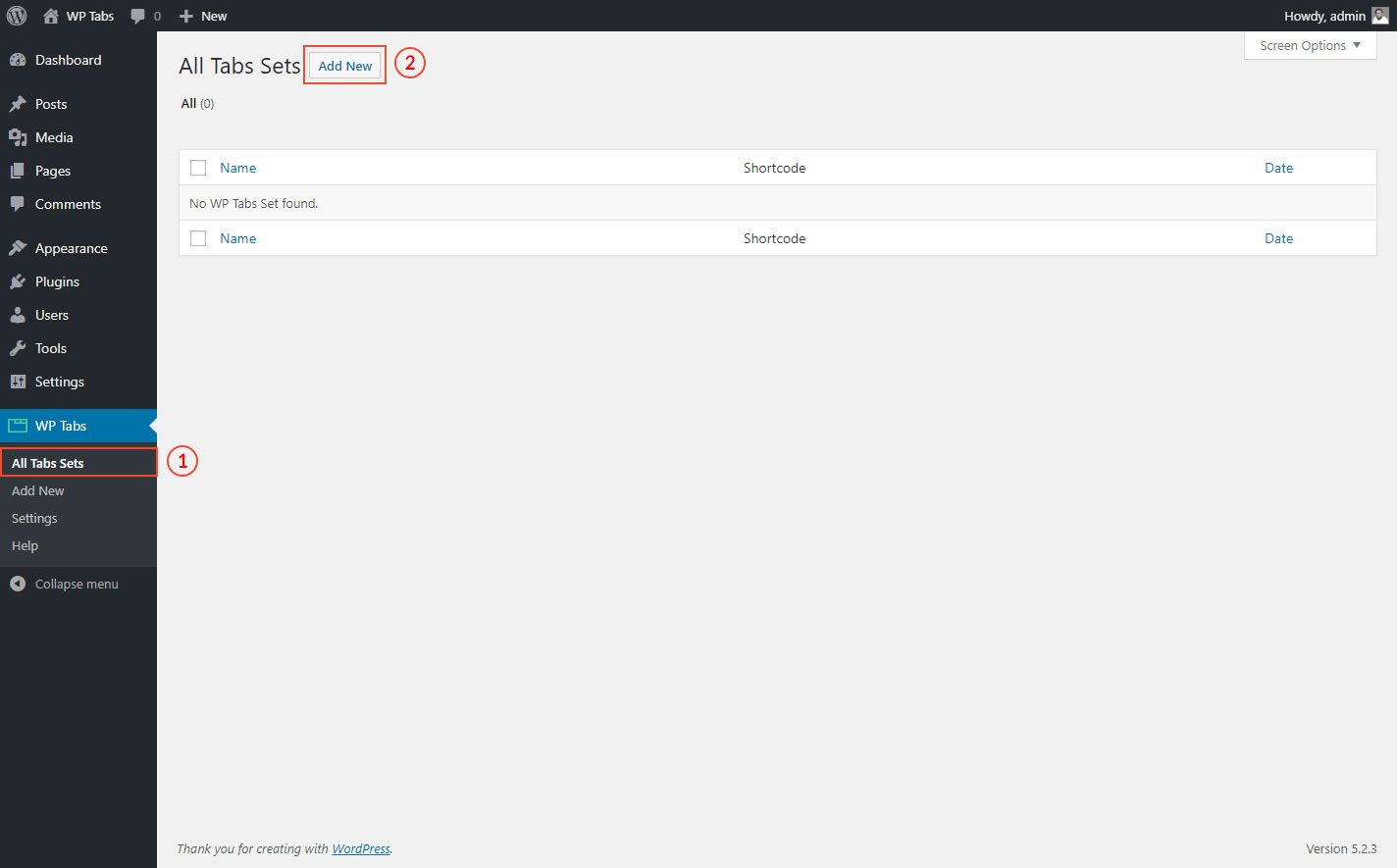
現在單擊添加新菜單,單擊添加新按鈕後,您將找到以下屏幕。 它包含許多輸入字段。
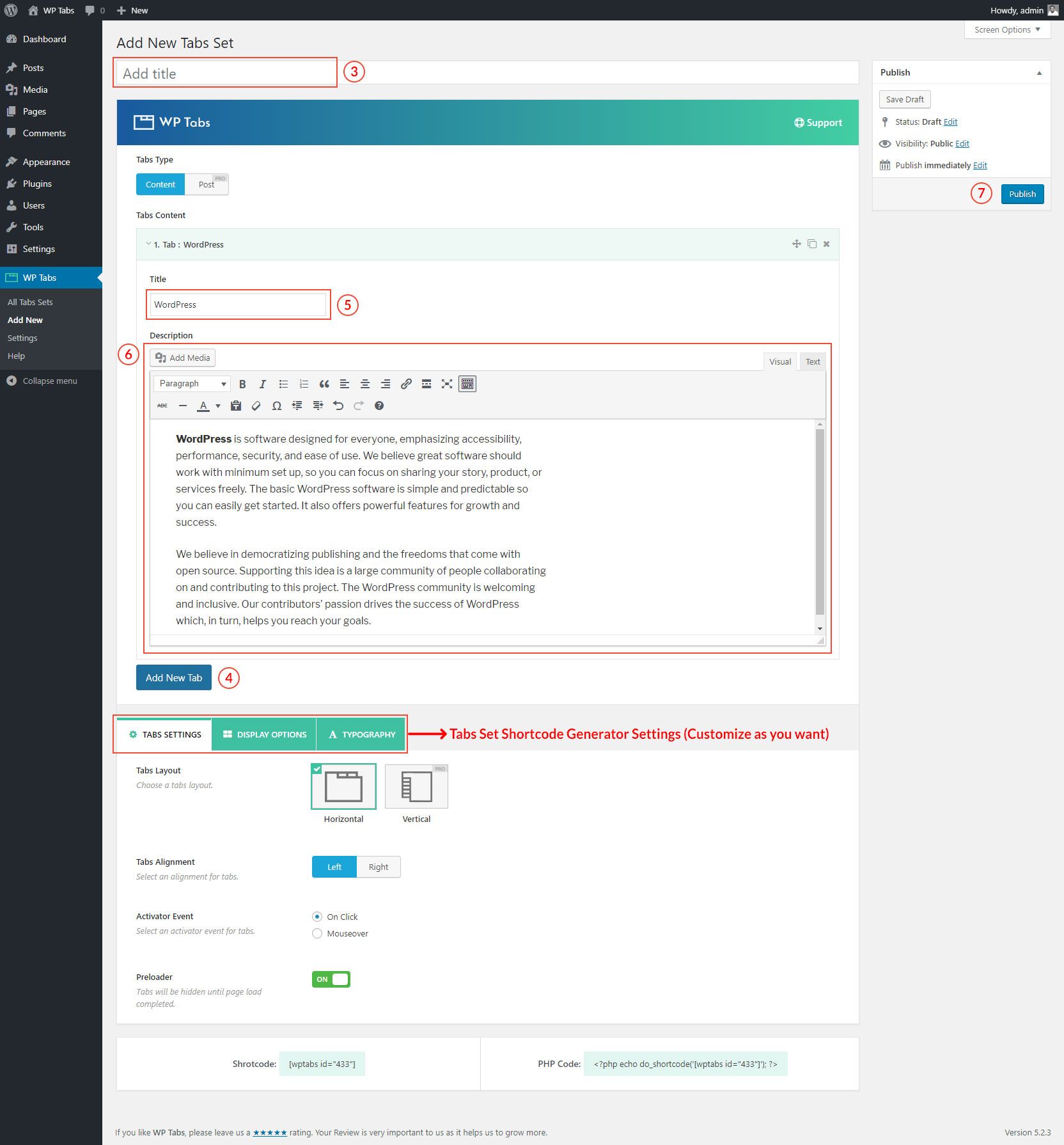
現在您必須填寫輸入字段。 要填寫這些字段,請按照說明逐步進行。
- 為新標籤集添加標題。
- 選擇內容作為選項卡類型。 默認情況下,它將被選中。
- 現在單擊添加新選項卡按鈕以添加選項卡。
- 單擊添加新選項卡後,您將找到兩個輸入字段。 一個是單個選項卡標題,另一個是描述,表示選項卡的內容。
- 所以,只需填寫標籤標題和描述
- 同樣,添加更多您需要的選項卡集。
- 現在,您可以根據需要自定義設置選項。
- 最後,單擊“發布”按鈕以發布選項卡集。
我希望您已根據需要成功添加標籤集的數量並發布。
第 4 步:在 WordPress 網站上顯示標籤
最後,我們成功地創建了我們的第一個標籤集。 現在是時候顯示在我們的 WordPress 網站上設置的選項卡了。 發布標籤集後,您會在標籤集頁面底部找到一個短代碼。
現在您需要復制生成的簡碼並將簡碼粘貼到要顯示選項卡集的任何位置。 我已經按照這篇文章創建了標籤集。 複製並粘貼短代碼後,我在我的網站上找到了以下結果。
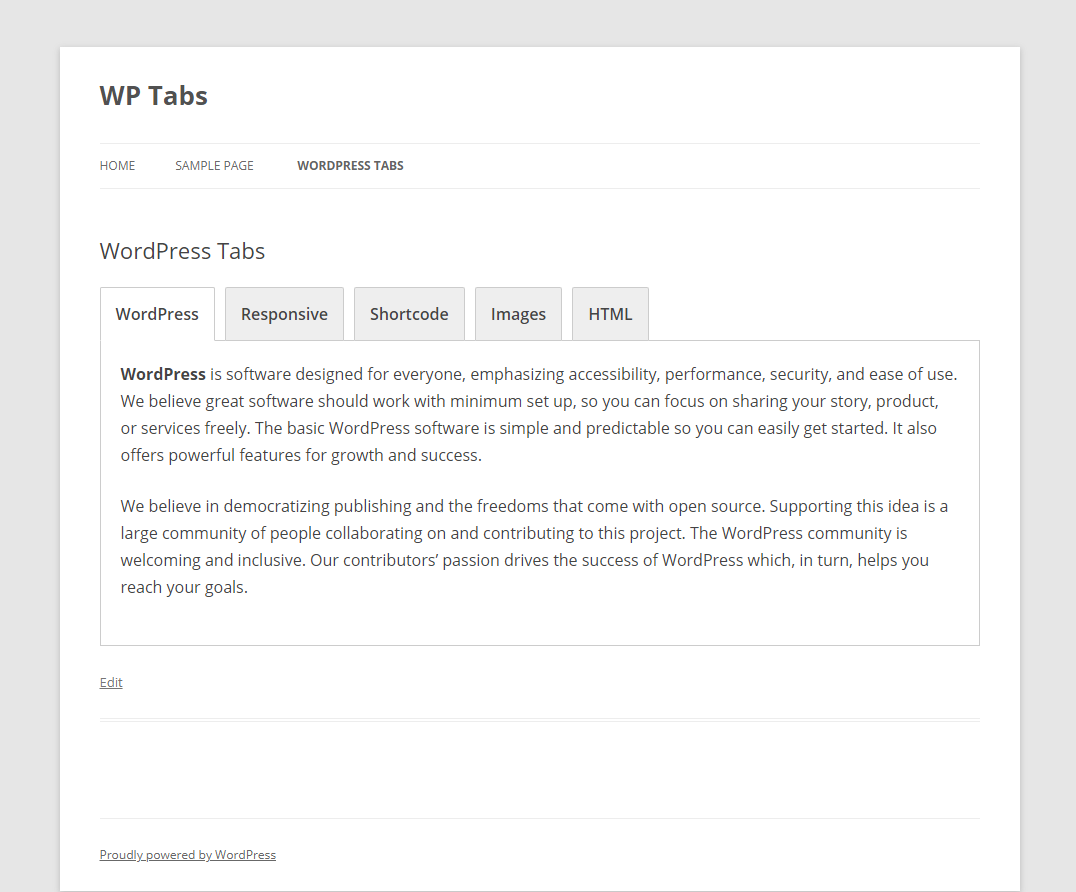
看看它是如何工作的
想要擴展更多功能?
您是否對 WP Tabs 插件的功能限制感到惱火? 您是否也有興趣打破所有限制並訪問全部功能? 如果您這麼想,就有機會選擇全部功能。 因此,您必須查看WP Tabs Pro 。
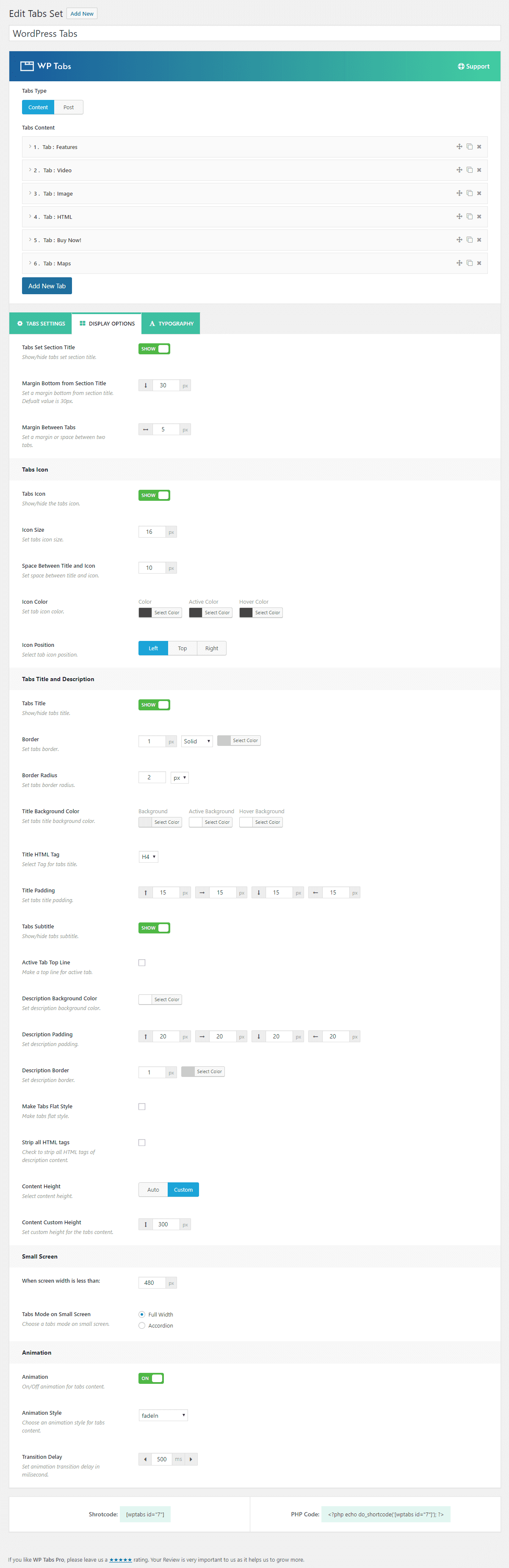
WP Tabs Pro包含大量令人印象深刻的酷炫功能。 此外,它還提供了高度定制的極大靈活性。 現在我想專注於令人印象深刻和酷炫的關鍵功能。 讓我們概述一下主要功能。 我希望您在概覽後永遠不會錯過這些功能。

輕量化和優化
WP Tabs Pro 是一款輕巧、流暢且速度超快的產品。 它還針對 SEO 進行了良好的編碼和優化。 它永遠不會減慢您的網站速度。 它的重量是完全優化的。 所以根本沒有機會擔心。
2 個選項卡佈局
您還可以分解選項卡佈局。 WP Tabs Pro 包含 2 種不同的選項卡佈局。 您可以顯示水平和垂直佈局的選項卡。 因此,它提供了不同的外觀和感覺。 它還將添加不同的樣式和專業外觀。
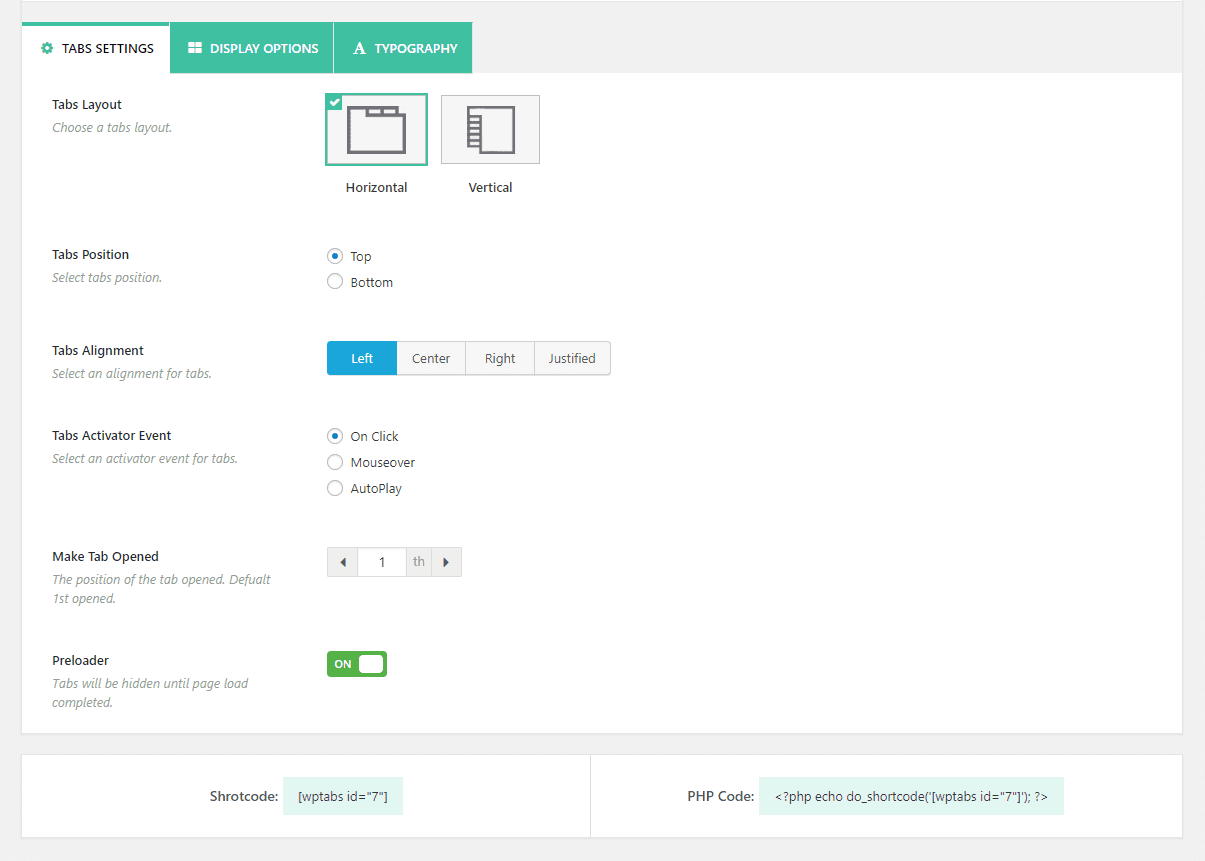
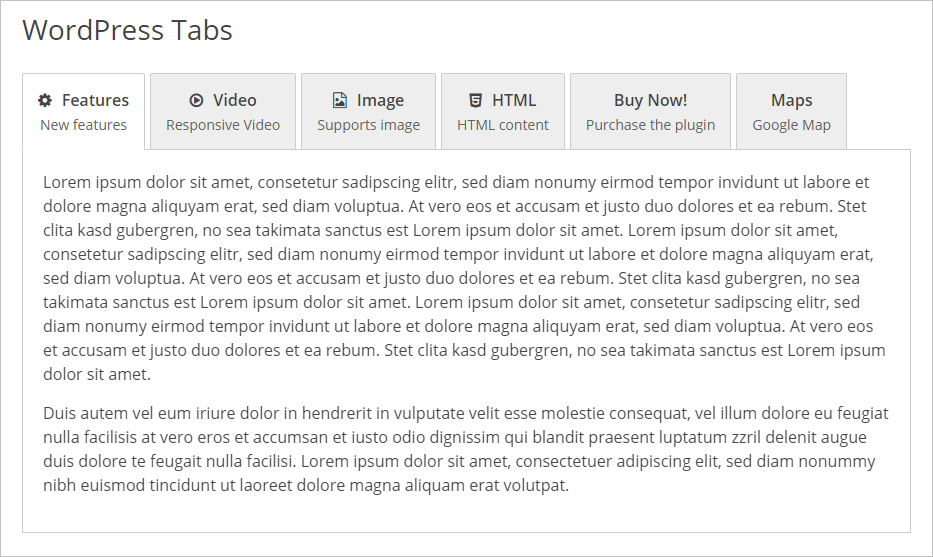
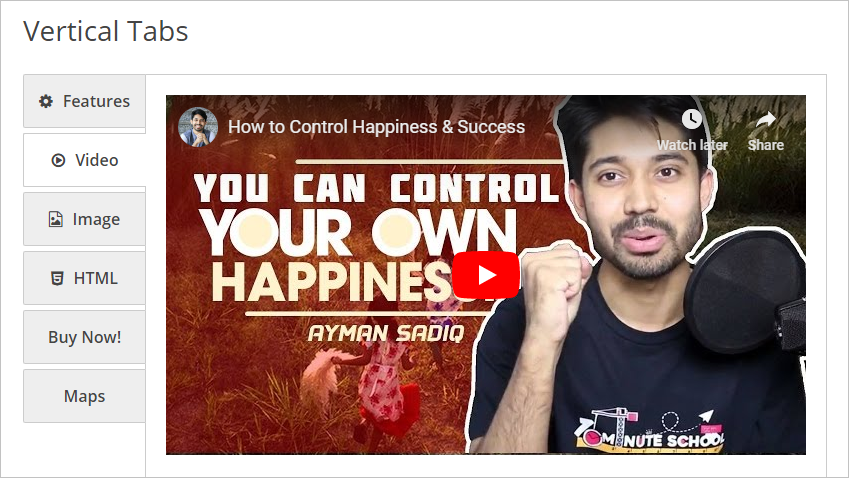
10+ 靈活職位
WP Tabs Pro 非常靈活。 它包含 10 多個靈活的選項,提供了極大的靈活性來自定義選項卡集並以專業的外觀顯示它。
100 多種自定義選項
毫無疑問,WP Tabs Pro 是一個高度可定制的標籤插件。 它包含 100 多個樣式和佈局自定義選項。 因此,您可以根據需要自定義選項卡集,並根據需要創建選項卡集。
拖放排序
您將獲得對標籤項進行排序的強大功能。 您可以輕鬆拖放選項卡項進行排序。 它將節省您的時間和精力。
來自不同來源的標籤內容
您可以顯示來自不同來源的不同內容。 任何類型的內容都可以用作選項卡內容。 您可以使用來自不同來源(如帖子、頁面、分類等)的內容創建選項卡。
高級排版
WP Tabs Pro 提供高級排版。 940 多種 Google 字體包含在它們的變體中。 您可以為每個選項卡元素選擇任何字體大小、字體系列、字體粗細等屬性。
670 多個圖標
WP Tabs Pro 包括 FontAwesome 庫。 該庫包含 670 多個圖標。 您可以從此庫中輕鬆選擇任何字體。
選項卡內容類型
WP Tabs Pro 支持任何類型的內容。 它支持 HTML 內容、圖像、簡碼、視頻、音頻、表單、地圖、圖像滑塊和畫廊。
高度可定制
WP Tabs Pro 是一個高度可定制的標籤插件。 它包含大量自定義選項,因此您可以根據需要輕鬆自定義。
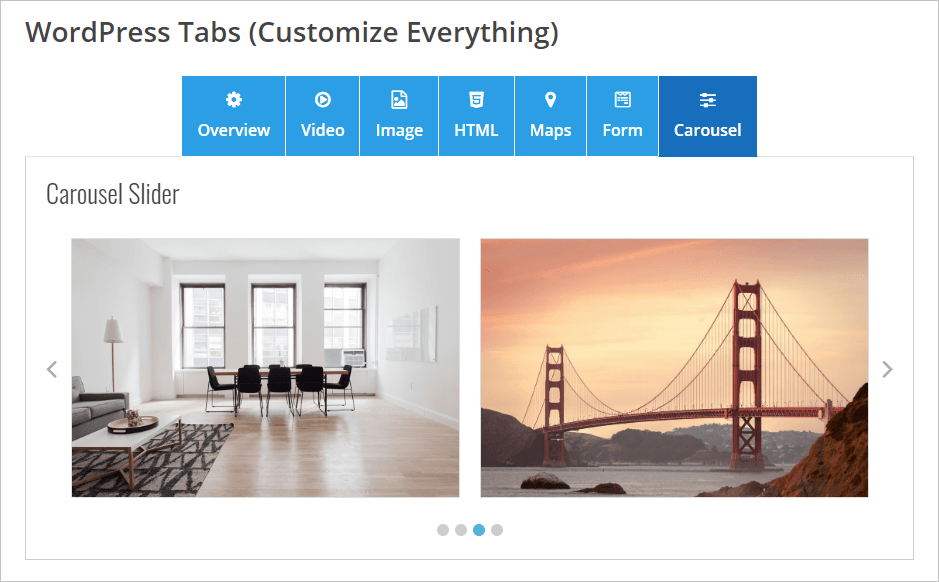
深度鏈接
深度鏈接是任何選項卡插件最重要的功能之一。 WP Tabs Pro 支持深度鏈接功能。 您可以使用主題標籤鏈接到特定選項卡。 這個深度鏈接功能為標籤插件添加了一個新維度。
多級標籤
您可以顯示表示嵌套選項卡的多級選項卡。 WP Tabs Pro 支持無限的嵌套標籤。
觀看它是如何工作的
響應式視頻
您可以將視頻添加為任何選項卡集中的選項卡內容。 該視頻將響應。 因此,無需擔心將視頻用作選項卡中的內容。 它通過 AJAX 加載任何類型的內容和 iframe。
事件或動作
WP Tabs Pro 支持事件和動作。 WP Tabs 支持 Click、Mouseover、AutoPlay 等事件。 訪問者到達時,自動播放支持通過選項卡自動生成動畫。 您還可以設置標籤自動播放時間。
圖標位置
您可以設置不同的圖標位置。 WP Tabs Pro 中有不同的圖標位置可用。 您可以設置圖標位置,如左、右、上、下。
內容動畫
動畫總是很有吸引力和令人印象深刻。 WP Tabs Pro 中提供了大約 16 個以上的內容動畫選項卡。
多語言支持
WP Tabs Pro 支持多語言。 WPML、Polylang、Loco Translate、qTranslate-x、GTranslate、Google Language Translator、WPGlobus 等已完全準備好。100% 準備好翻譯。
多站點就緒
WP Tabs Pro 也支持多站點。
無數的兼容性
WP Tabs Pro與任何主題和插件兼容。 此外,它支持現代瀏覽器。 此外,它與任何頁面構建器兼容,如 WPBakery(以前的 Visual Composer)、Elementor、Divi Builders、BeaverBuilder、SiteOrgin、Themify Builder、Fusion Builder、Genesis Framework 等。
終身支持和更新
WP Tabs 插件提供終身免費支持和更新。 專門的支持團隊隨時準備在 24 小時內為您提供幫助。
結論
在本文的最後,我推薦使用 WP Tabs Pro,因為它將為您提供所有令人印象深刻的功能和無限的自定義選項。 所以,讓我們看看WP Tabs Pro 。
